【elementUI】table表格相关设置
本文章编写的是elementUI的table相关设置。用于以后进行参考和使用,我将会把它归置在常用工具栏分栏中;以供后续参考;如后续有新内容将在本文章进行更新最基础的表格代码如下例子如果想实现自适应宽度的话,只需要做如下调整设置表格边框要实现表格边框,在el-table设置属性border即可设置表格固定宽度且省略多余文字当设置表格为固定宽度的时候,想隐藏多余的文字,如下表格文字居中要实现表格文字
·
前言
本文章编写的是elementUI的table相关设置。
用于以后进行参考和使用,我将会把它归置在常用工具栏分栏中;以供后续参考;
如后续有新内容将在本文章进行更新
table设置
最基础的表格代码如下
<template>
<el-table
:data="这里为定义的数组"
style="width: 100%">
<el-table-column
prop="数组底下的属性"
label="表格标题"
width="180">
</el-table-column>
</template>
例子
界面
<template>
<el-table
:data="tableData"
style="width: 100%">
<el-table-column
prop="date"
label="日期"
width="180">
</el-table-column>
<el-table-column
prop="name"
label="姓名"
width="180">
</el-table-column>
<el-table-column
prop="address"
label="地址">
</el-table-column>
</el-table>
</template>
数组数据
<script>
export default {
data() {
return {
tableData: [{
date: '2016-05-02',
name: '王小虎',
address: '上海市普陀区金沙江路 1518 弄'
}, {
date: '2016-05-04',
name: '王小虎',
address: '上海市普陀区金沙江路 1517 弄'
}, {
date: '2016-05-01',
name: '王小虎',
address: '上海市普陀区金沙江路 1519 弄'
}, {
date: '2016-05-03',
name: '王小虎',
address: '上海市普陀区金沙江路 1516 弄'
}]
}
}
}
</script>
效果
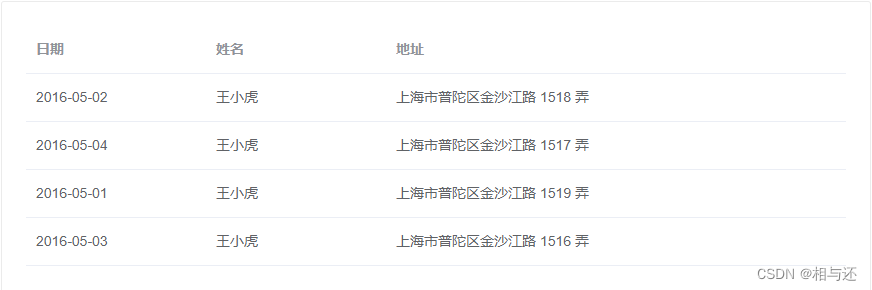
表格宽度自适应
如果想实现自适应宽度的话,只需要做如下调整
<template>
<el-table
:data="tableData"
style="width: 100%">
<el-table-column
prop="date"
label="日期">
</el-table-column>
<el-table-column
prop="name"
label="姓名">
</el-table-column>
<el-table-column
prop="address"
label="地址">
</el-table-column>
</el-table>
</template>
设置el-table的宽度width属性为100%,下面的el-table-column不设置宽度即可
设置表格边框
要实现表格边框,在el-table设置属性border即可
<template>
<el-table
:data="tableData"
style="width: 100%"
border>
<el-table-column
prop="date"
label="日期">
</el-table-column>
<el-table-column
prop="name"
label="姓名">
</el-table-column>
<el-table-column
prop="address"
label="地址">
</el-table-column>
</el-table>
</template>
设置表格固定宽度且省略多余文字
当设置表格为固定宽度的时候,想隐藏多余的文字,如下
<template>
<el-table
:data="tableData"
style="width: 100%"
>
<el-table-column
prop="date"
label="日期">
</el-table-column>
<el-table-column
prop="name"
label="姓名">
</el-table-column>
<el-table-column
prop="address"
label="地址"
:show-overflow-tooltip="true">
</el-table-column>
</el-table>
</template>
在你想要隐藏的栏位进行添加
:show-overflow-tooltip="true"
即可
表格文字居中
要实现表格文字居中,做如下操作
<template>
<el-table
:data="tableData"
style="width: 100%"
>
<el-table-column
prop="date"
label="日期"
align="center">
</el-table-column>
<el-table-column
prop="name"
label="姓名">
</el-table-column>
<el-table-column
prop="address"
label="地址">
</el-table-column>
</el-table>
</template>
在想实现文字居中的栏位使用
align="center"
即可
自定义编写显示表格文本
当想实现自定义编写表格栏位显示的文本内容的时候,你需要先写一个方法,然后把参数传入方法内;
具体操作如下:
<template>
<el-table
:data="tableData"
style="width: 100%"
>
<el-table-column
prop="date"
label="日期"
align="center">
</el-table-column>
<el-table-column label="姓名" width="80">
<template slot-scope="scope">
{{ method1(scope.row.name) }}
</template>
</el-table-column>
<el-table-column
prop="address"
label="地址">
</el-table-column>
</el-table>
</template>
在想自定义的地方调用该方法即可;
注意:要自定义文本进行编写方法,必须return一个值出来
例子
method1(name){
let s = "";
if (name == "张三") {
s = "张三";
} else {
s = "李四";
}
return s;
}
表格添加操作栏位
<template>
<el-table
:data="tableData"
border
style="width: 100%">
<el-table-column
prop="date"
label="日期"
align="center">
</el-table-column>
<el-table-column
prop="name"
label="姓名">
</el-table-column>
<el-table-column
prop="address"
label="地址">
</el-table-column>
<el-table-column
fixed="right"
label="操作">
<template slot-scope="scope">
<el-button @click="method2(scope.row)" type="text" size="small">操作1</el-button>
<el-button @click="method3(scope.row)" type="text" size="small">操作2</el-button>
</template>
</el-table-column>
</el-table>
</template>
结语
以上为本人在elementui表格使用上的操作,如有新内容将进行更新
更多推荐
 已为社区贡献12条内容
已为社区贡献12条内容









所有评论(0)